DNSにAレコードとして登録しておきます。
[コンピューターとデバイスの検出ウィザード]を開始します。

sshの設定として、root loginが許可されていない(ルーターならばあたりまえでしょう)ので、設定作業用のユーザーであるvyattaの資格情報を設定します。

権限昇格には、sudoが使えることを確認します。

検出のスコープともども、資格情報が設定できたことを確認します。
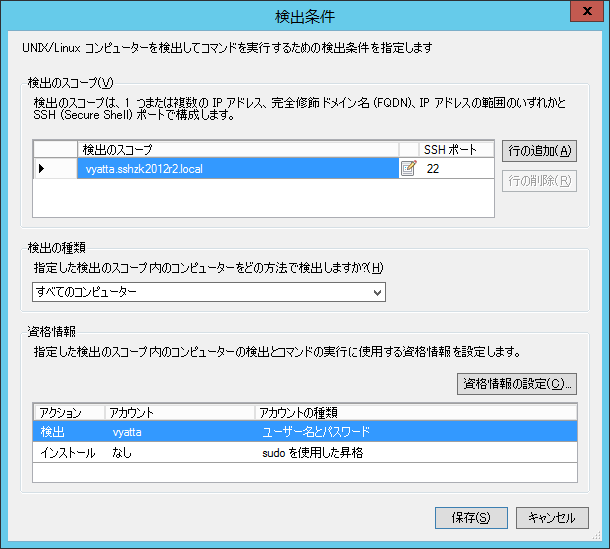
ターゲットリソースプールを指定して、[検出]ボタンを押します。

検出できたので、

チェックボックスをチェックして、[管理]ボタンを押します。

エージェントのインストールなどを行っています。

失敗しました。証明書のエラーです。
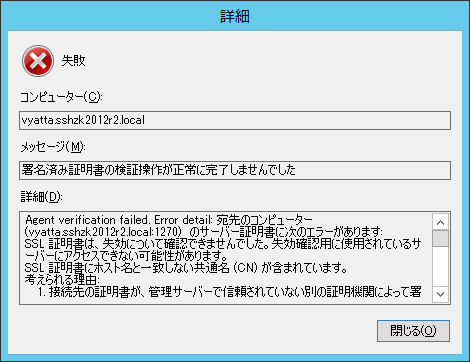
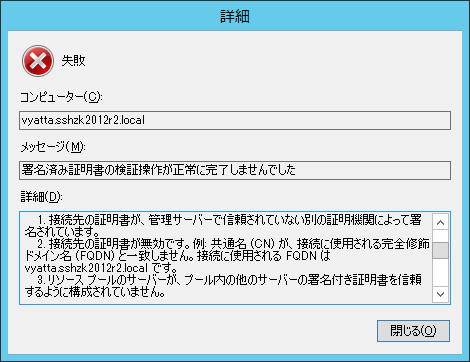


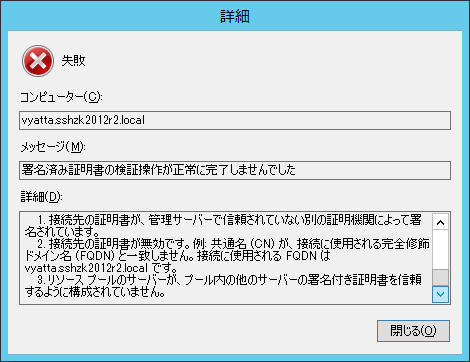
そういえばドメイン名を設定していなかったことに気づき、設定後に改めて[コンピューターとデバイスの検出ウィザード]を前述の通り進めてみます。






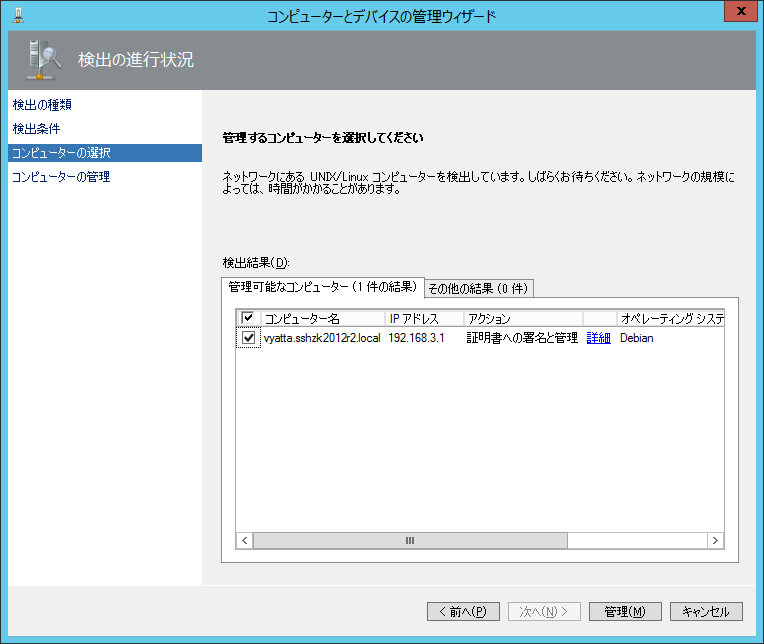
またも同じエラーが発生。念のため、SSLのキーも作成し直してみましたが、違う対応をしているようです。

Vyattaのconfigを見てみます。ドメイン名は設定されています。

hostname --fqdnの結果も問題無いです。

でいろいろ調べた結果、
証明書に関する問題
適用対象: System Center 2012 - Operations Manager, System Center 2012 SP1 - Operations Manager http://technet.microsoft.com/ja-jp/library/hh212851.aspx
であることがわかりました。
openssl x509 -noout -in /etc/opt/microsoft/scx/ssl/scx.pem -subject -issuer -dates
で確認してみたところ、Operatoins Managerのエージェントで使わせるための証明書において、CNがFQDNでは無い状態でした。。。
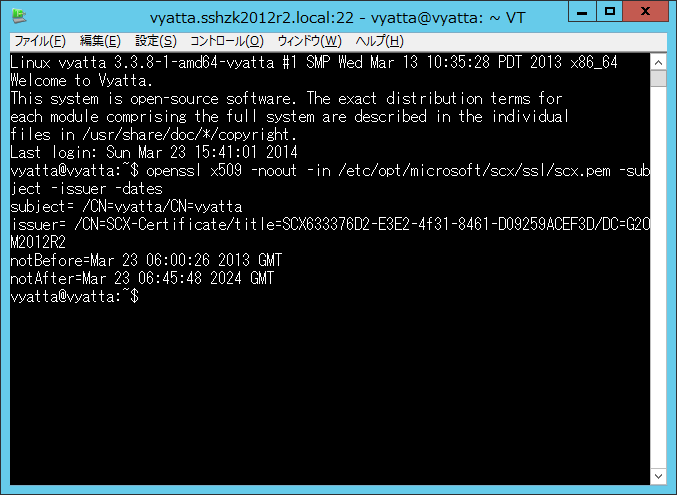
/opt/microsoft/scx/bin/tools/scxsslconfig -f -v コマンドにて、証明書を再作成します。
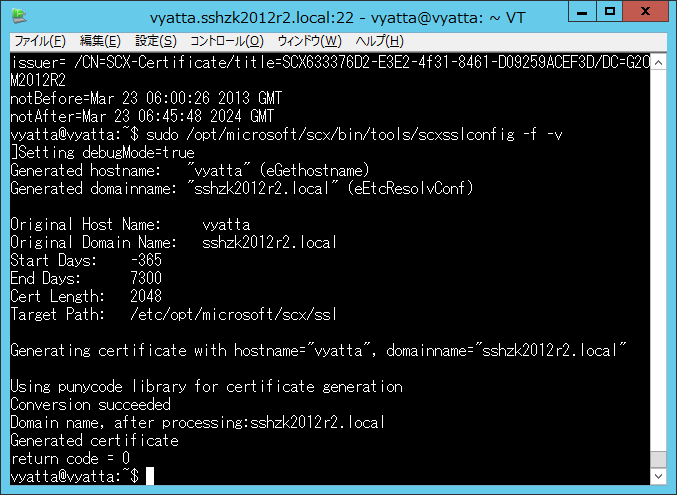
CNがFQDNになっていることを確認します。
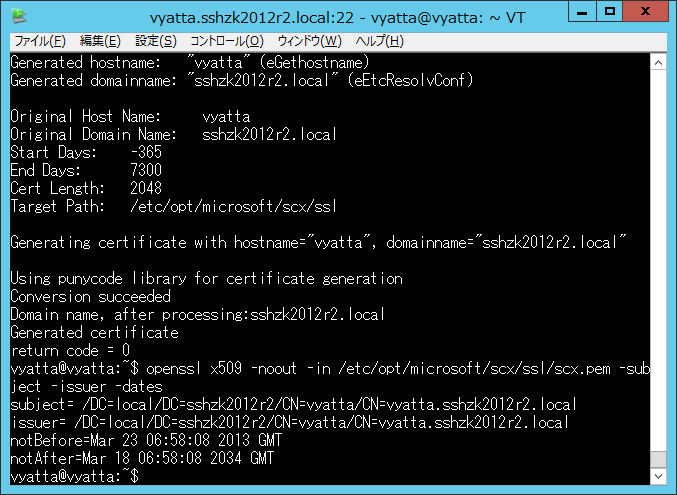
大丈夫ですね!
改めて[コンピューターとデバイスの検出ウィザード]を前述の通り進めてみます。


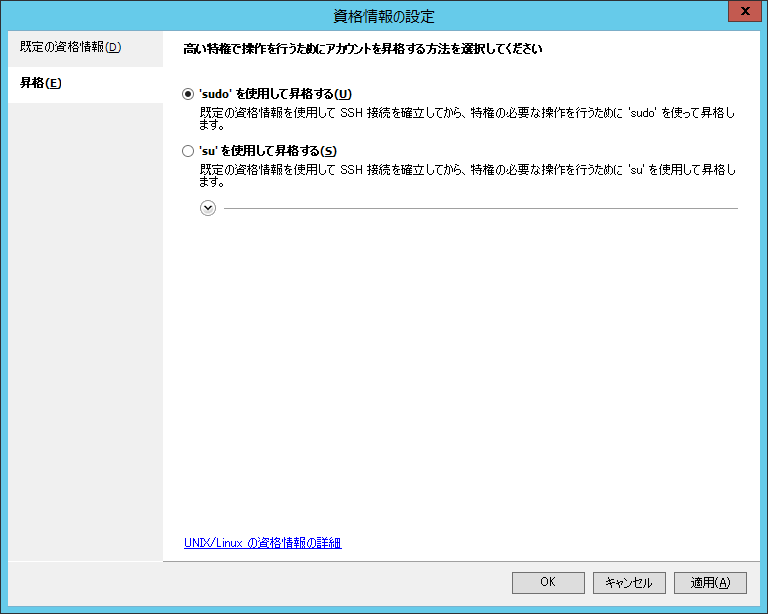
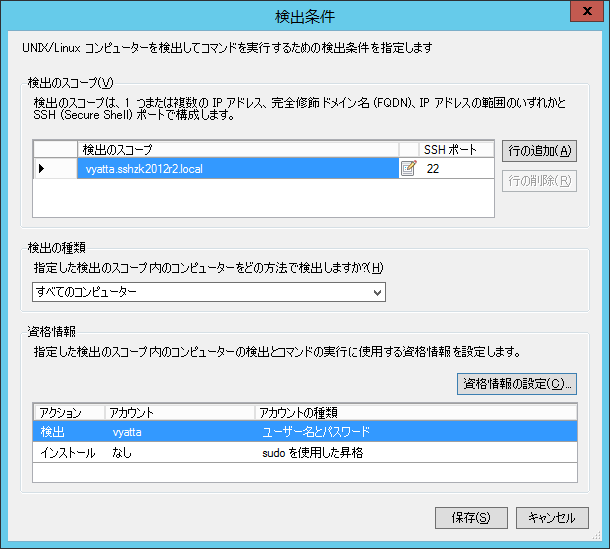
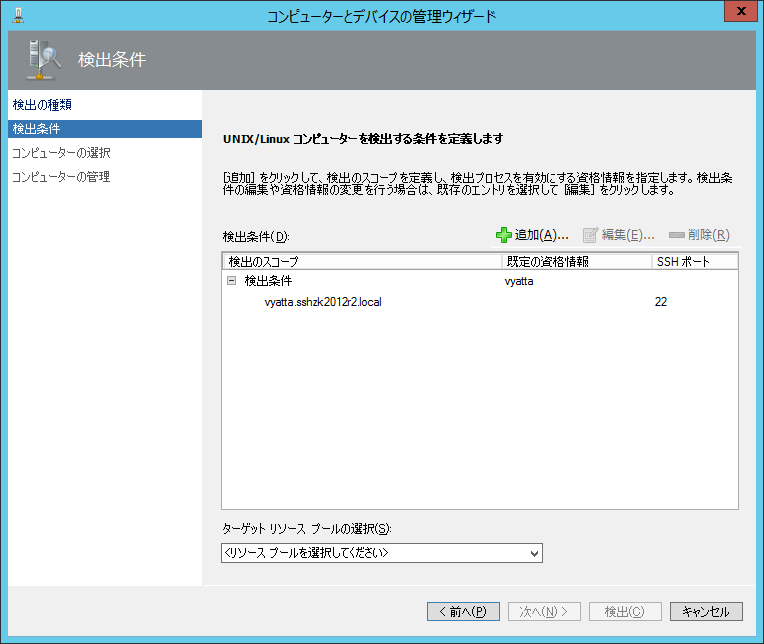




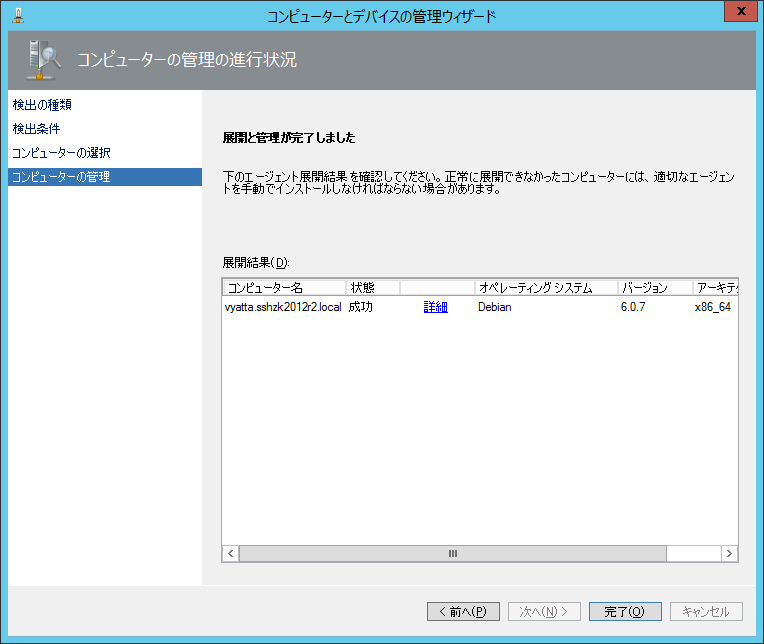
ようやく成功です!聞いた話の通り、Debianでバージョン6.0.7がベースなんですね。
管理→UNIX/Linuxコンピューターでも、管理対象として認識されています。

ここまでではあくまでも管理対象になっただけです。
ここから監視するための実行アカウントを作成します。
画面をキャプチャーしていませんが、Vyattaはuseraddなどユーザー管理系のコマンドがインストールされていません。ルーターとしての用途を考えると妥当なパッケージングだと思います。
ということで、設定用のユーザーであるVyattaを使うことにします。

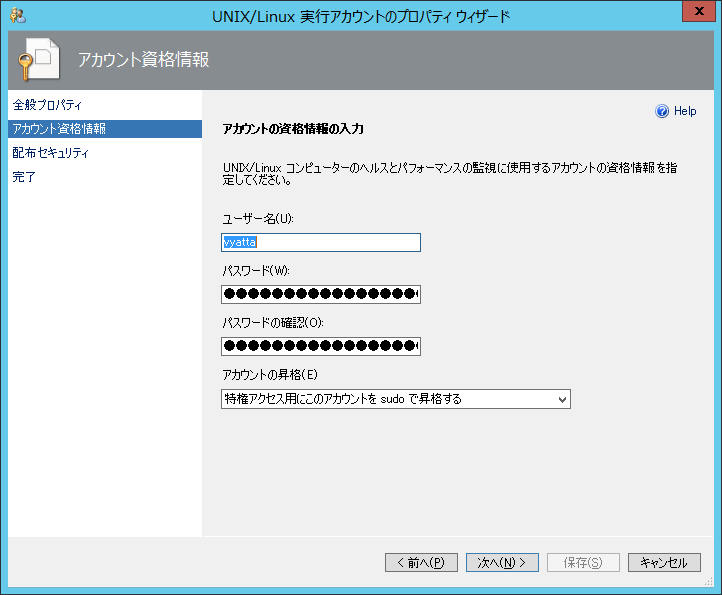
[低いセキュリティ]を選んで、[保存]ボタンを押します。
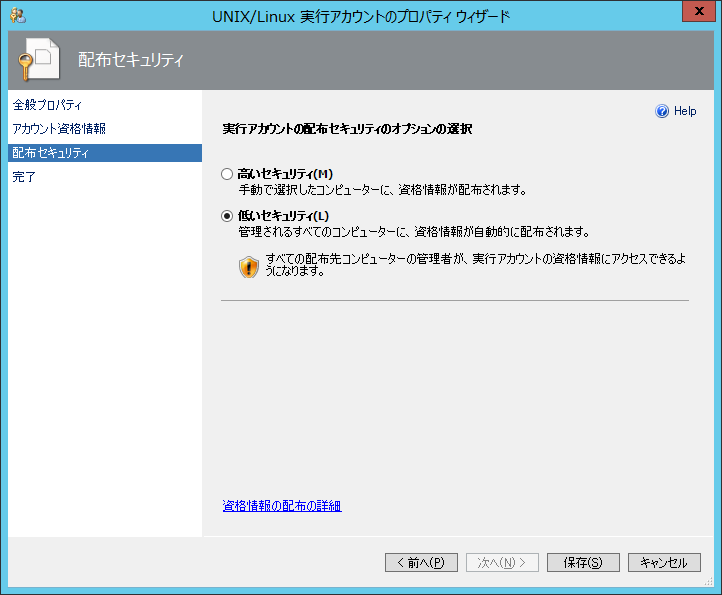
続いて、"UNIX/Linuxアクションアカウント"を選んで、実行プロファイルを設定します。
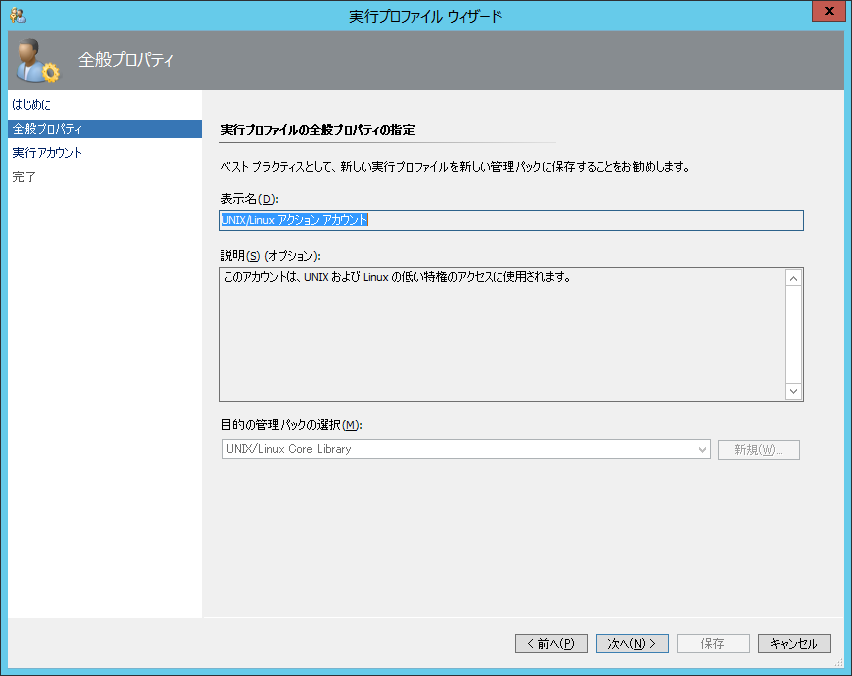
[追加]ボタンを押して、関連付けで"オブジェクト"、クラスで"UNIX/Linuxコンピューター"、使用目的でVyattaのFQDNを選びます。
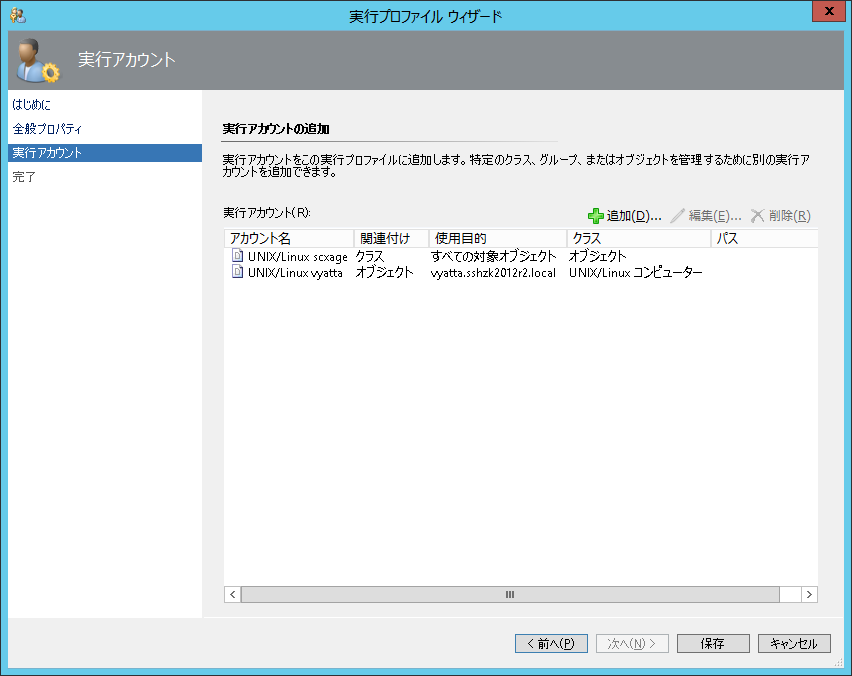
ここで[保存]ボタンを押して確定させます。
実行アカウント、プロファイルを設定すると、下記のように監視できることがわかります。

ここまでトライした結果、VyattaやCentOS 5.9などを監視対象にできました。
次回は、改めてSC 2012 R2 OM Update Rollup 1のLinux監視で確認した監視画面を確認してみます。
0 件のコメント:
コメントを投稿